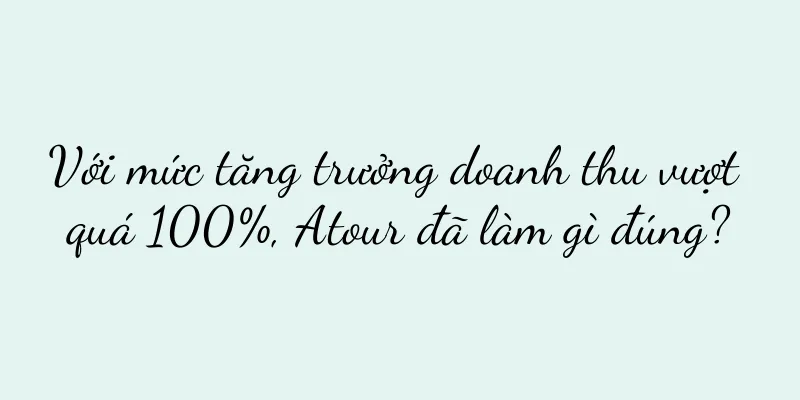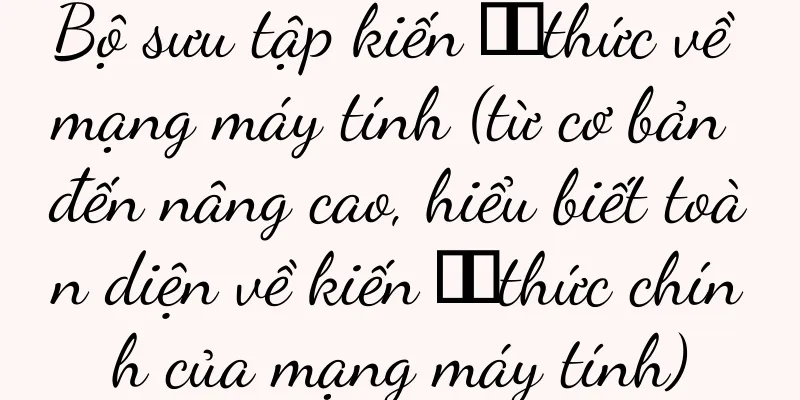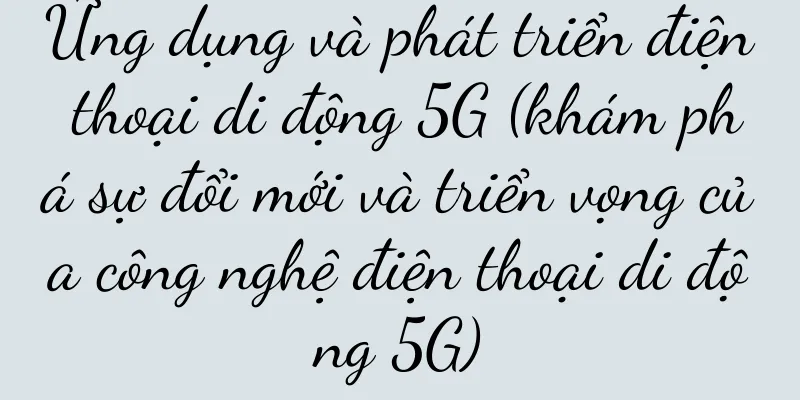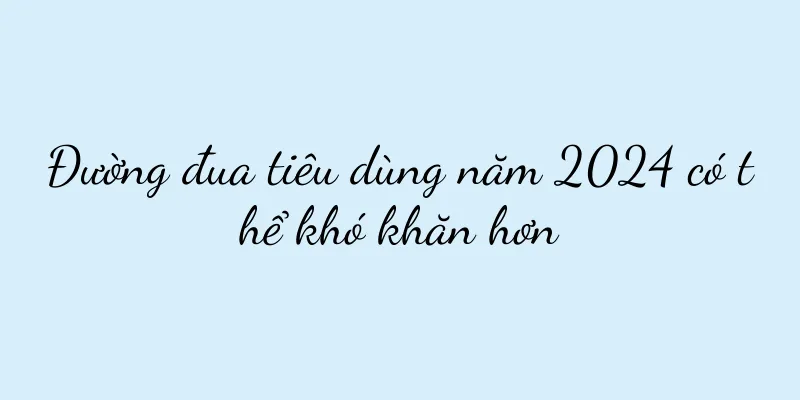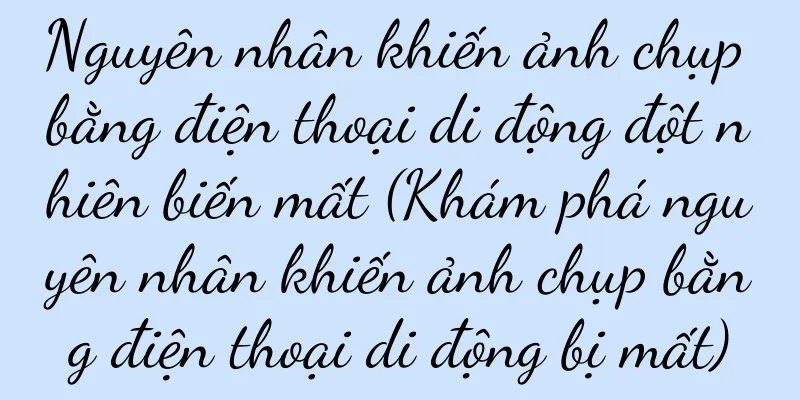Cách đặt mật khẩu bật nguồn trong Win7 Ultimate (Lấy Win7 Ultimate làm ví dụ để giới thiệu chi tiết cách đặt mật khẩu bật nguồn để bảo vệ máy tính của bạn)

|
Trong thời đại kỹ thuật số ngày nay, chúng ta ngày càng dựa vào máy tính để xử lý nhiều thông tin quan trọng, bao gồm quyền riêng tư cá nhân và dữ liệu nhạy cảm. Đặt mật khẩu bật nguồn đã trở thành cách phổ biến để bảo vệ tính bảo mật của máy tính. Đảm bảo rằng máy tính của bạn chỉ có thể được truy cập bởi người dùng được ủy quyền. Bài viết này trình bày chi tiết cách đặt mật khẩu bật nguồn. Bài viết này sẽ lấy Win7 Ultimate làm ví dụ. 1: Hiểu về hệ thống Win7 Ultimate Phù hợp cho cả người dùng cá nhân và thương mại, Win7 Ultimate là hệ điều hành mạnh mẽ được Microsoft ra mắt. Để bảo vệ máy tính của bạn khỏi sự truy cập trái phép, bao gồm cả việc đặt mật khẩu bật nguồn, máy tính có nhiều tính năng bảo mật. 2. Vào bảng điều khiển Và chọn, nhấp vào tùy chọn "Control Panel" trong menu Bắt đầu. Bảng điều khiển là trung tâm quản lý cài đặt hệ thống trong Windows 7 Ultimate. 3. Mở Cài đặt tài khoản người dùng Tìm và nhấp vào tùy chọn "Tài khoản người dùng và An toàn gia đình" trong Bảng điều khiển. Chọn "Tài khoản người dùng" từ menu thả xuống. Bước 4: Tạo tài khoản người dùng mới Chọn "Quản lý tài khoản khác" trên màn hình Tài khoản người dùng, sau đó chọn tùy chọn "Tạo tài khoản mới". Bạn sẽ cần nhập tên và mật khẩu của tài khoản mới ở bước này. Năm: Thiết lập bảo vệ bằng mật khẩu Trở lại giao diện tài khoản người dùng sau khi tài khoản mới được tạo thành công. Và nhấp vào, chọn tùy chọn "Tạo mật khẩu" cho tài khoản mới bạn đã tạo. Xác nhận mật khẩu và nhập mật khẩu bạn muốn đặt. 6: Chuyển đổi người dùng Đăng xuất khỏi tài khoản người dùng hiện tại, chuyển sang tài khoản mới tạo và đặt mật khẩu. Bạn có thể kiểm tra xem mật khẩu bật nguồn đã được thiết lập thành công hay chưa. 7: Tầm quan trọng của mật khẩu bật nguồn Đặt mật khẩu bật nguồn đảm bảo chỉ những người dùng được ủy quyền mới có thể truy cập vào máy tính của bạn. Do đó, hãy đảm bảo tính bảo mật và độ phức tạp của mật khẩu, đây là biện pháp quan trọng để bảo vệ quyền riêng tư cá nhân và dữ liệu nhạy cảm của bạn. 8. Đổi mật khẩu Chỉ cần quay lại màn hình Tài khoản người dùng, chọn tài khoản phù hợp nếu bạn cần thay đổi mật khẩu bật nguồn đã được đặt và nhấp vào tùy chọn "Đổi mật khẩu". Chỉ cần làm theo lời nhắc của hệ thống. 9. Phải làm gì nếu bạn quên mật khẩu Bạn có thể thử sử dụng tùy chọn đặt lại mật khẩu do hệ thống cung cấp nếu chẳng may bạn quên mật khẩu bật nguồn. Tùy chọn này yêu cầu bạn cung cấp một số thông tin xác minh để chứng minh rằng bạn là người dùng hợp pháp. 10. Các biện pháp an toàn khác Ngoài việc thiết lập mật khẩu bật nguồn, Win7 Ultimate còn cung cấp các biện pháp bảo mật khác như tường lửa và phần mềm diệt vi-rút. Những biện pháp này có thể giúp bạn bảo vệ máy tính khỏi phần mềm độc hại và các cuộc tấn công mạng. 11. Cập nhật hệ điều hành thường xuyên Bạn nên cập nhật hệ điều hành Win7 Ultimate thường xuyên để đảm bảo an toàn cho máy tính của mình. Cải thiện tính bảo mật và tính ổn định của hệ thống để có thể khắc phục kịp thời các lỗ hổng của hệ thống. 12. Giáo dục người dùng về nhận thức bảo mật Ngoài các biện pháp kỹ thuật, việc giáo dục người dùng có nhận thức tốt về an ninh cũng rất quan trọng. Không nhấp vào các liên kết đáng ngờ, v.v. và nhắc nhở họ không tải xuống và cài đặt phần mềm từ các nguồn không xác định. 13. Sao lưu dữ liệu thường xuyên Bạn không bao giờ có thể loại bỏ hoàn toàn nguy cơ mất dữ liệu, bất kể bạn áp dụng bao nhiêu biện pháp bảo mật. Để ngăn ngừa mất dữ liệu, bạn nên sao lưu dữ liệu quan trọng thường xuyên. 14. Tìm kiếm sự giúp đỡ từ các chuyên gia Đừng ngần ngại tìm kiếm sự trợ giúp chuyên nghiệp nếu bạn gặp khó khăn khi đặt mật khẩu bật nguồn hoặc các vấn đề bảo mật khác. Họ sẽ có thể cung cấp cho bạn hướng dẫn và giải pháp chính xác. mười lăm: Bạn có thể bảo vệ máy tính của mình khỏi sự truy cập trái phép một cách hiệu quả bằng cách đặt mật khẩu khi bật nguồn. Và các biện pháp bảo mật khác được cung cấp để cải thiện tính bảo mật của máy tính. Trong Win7 Ultimate, việc đặt mật khẩu bật nguồn rất đơn giản. Giáo dục người dùng có nhận thức tốt về bảo mật và sao lưu dữ liệu thường xuyên cũng là một phần quan trọng trong việc bảo vệ an ninh máy tính. |
Gợi ý
Xiaohongshu Hot Article Code [Tháng 4]
Trong hoạt động quảng bá thương mại của Xiaohongs...
Mẹo phỏng vấn bán hàng cho người không có kinh nghiệm (Thành thạo các kỹ năng chính)
Làm thế nào để một nhân viên bán hàng thiếu kinh n...
Thập kỷ mới của thương mại điện tử đồ cũ
Trong thập kỷ mới của ngành thương mại điện tử đồ...
Cách khôi phục cài đặt gốc cho OPPO R11 (các bước chi tiết giúp bạn khôi phục cài đặt gốc cho OPPO R11)
Nhưng đôi khi người dùng có thể cần khôi phục cài ...
Ẩn mình trong đội quân Momo, là linh hồn tự do cuối cùng trên Internet
Ngày xửa ngày xưa trên Internet, chúng ta đều là ...
Nguyên nhân và giải pháp cho van xả bồn cầu Royalstar không thể reset (nắm vững các bước chính)
Van xả của bồn cầu có thể không thể thiết lập lại ...
Phải làm gì nếu dung lượng lưu trữ iCloud đã đầy? (Các giải pháp và mẹo thực tế giúp bạn giải phóng dung lượng lưu trữ iCloud)
iCloud là dịch vụ lưu trữ đám mây do Apple cung cấ...
Cách khôi phục ảnh đã xóa trên iPhone (mẹo khôi phục ảnh vô tình bị xóa trên iPhone)
Hoặc chuyển dữ liệu sang điện thoại mới để khôi ph...
Snapdragon 675 và Snapdragon 712 (Giải mã hai ông lớn trên thị trường vi xử lý điện thoại di động, cho bạn thấy điểm giống và khác nhau giữa 675 và 712)
Nó ảnh hưởng trực tiếp đến hiệu suất của điện thoạ...
Thương hiệu đồng hồ xa xỉ nào tốt (5 đồng hồ xa xỉ có hiệu suất chi phí tốt nhất hiện nay)
Biên tập viên đã tổng hợp 5 chiếc đồng hồ hot nhất...
Cách khôi phục cài đặt gốc trên điện thoại của bạn (làm cho điện thoại của bạn trông như mới chỉ bằng các thao tác đơn giản)
Chúng ta không thể tránh khỏi việc gặp phải nhiều ...
Phân tích ngắn gọn về giá túi đựng máy tính (cạnh tranh trên thị trường rất khốc liệt và giá túi đựng máy tính thay đổi rất nhiều. Chìa khóa nằm ở tỷ lệ giá/hiệu năng)
Máy tính đã trở thành công cụ không thể thiếu cho ...
Cách giải nén file rar có mật khẩu trên máy tính Apple (các bước giải nén file rar trên máy tính Apple)
Nhiều người sẽ nén các tập tin tải xuống trên máy ...
Phần mềm ghi DVD nào là tốt nhất? (Chọn phần mềm ghi DVD tốt nhất cho bạn)
Đĩa DVD đã trở thành một trong những công cụ quan ...
Tỷ lệ mua lại tên miền riêng tư lên tới 40% và tài khoản công khai có hơn 14 triệu người hâm mộ. Huajia quy hoạch vùng đất riêng của mình như thế nào?
Ngành công nghiệp hoa không phù hợp với phạm vi t...